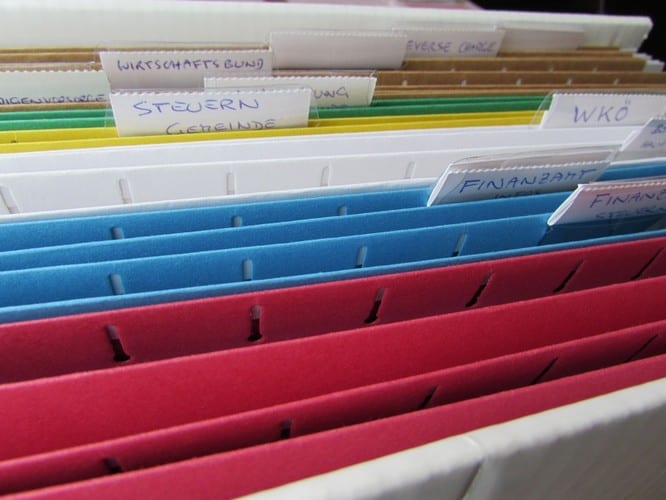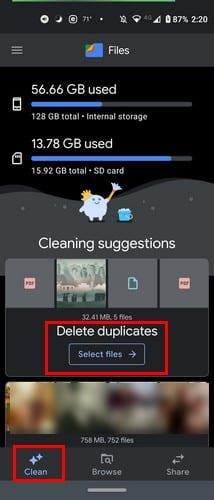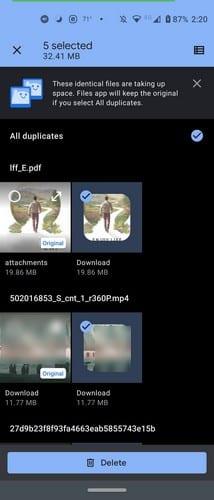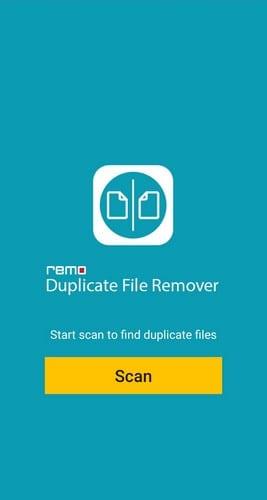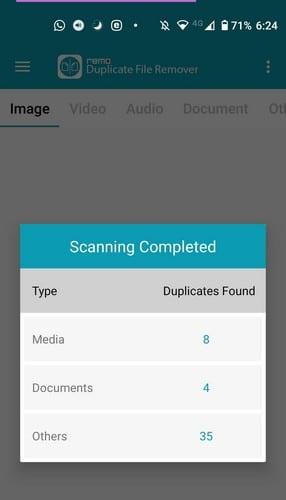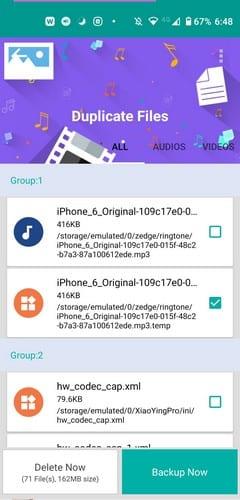Pokušaj uštedjeti što više prostora za pohranu na svom Android uređaju je bitka koja nema kraja. Pokušavate imati samo aplikacije koje koristite i sigurnosno kopirati teške datoteke u oblak. No, duplikati također mogu zauzeti nepotreban prostor i uzrokovati probleme u izvedbi.
Ručno brisanje dupliciranih datoteka trajalo bi zauvijek. Srećom, postoje aplikacije koje mogu pronaći duplicirane datoteke umjesto vas. Nikad ne znaš; možda aplikacija koju ste već instalirali ima tu značajku, a vi to primijetite. Evo nekoliko aplikacija i ideja kojima se možete pokušati riješiti tih dupliciranih datoteka.
1. Besplatne Android aplikacije za pronalaženje i uklanjanje dupliciranih datoteka
Jedna od najpopularnijih aplikacija za ovaj zadatak je Google Files. Da biste pronašli i izbrisali duplicirane datoteke s ovom aplikacijom, otvorite je i odaberite karticu Očisti u donjem lijevom kutu.
Nakon što dodirnete Odaberi datoteke za duplikate, aplikacija će vam pokazati sve duplikate koje imate na svom uređaju, uključujući razliku između originalnih i dupliciranih datoteka. Ova opcija će vam pomoći da jasno vidite što se može obrisati.
Kada ste spremni za brisanje, jednostavno dodirnite plavi gumb za brisanje pri dnu. Tako ćete osloboditi prostor i riješiti se dosadnih duplih datoteka.
2. Remo Duplicate File Remover
Duplicirane datoteke nisu uvijek samo slike. To također mogu biti datoteke i video zapisi. Remo Duplicate File Remover je besplatna aplikacija koja vam može pomoći da obrišete sve vrste dupliciranih datoteka. Kada prvi put instalirate ovu aplikaciju, ona će automatski skenirati vaš uređaj.
Nakon skeniranja, aplikacija će vam prikazati koliko duplikata imate i koje su vrste datoteka. Njena jednostavnost u korištenju olakšava vam da brzo pronađete i obrišete nepoželjne kopije.
Nakon što aplikacija prikaže rezultate, automatski će odabrati sve duplicirane datoteke. Jednostavno kliknite na ikonu smeća na dnu da obrišete neželjene datoteke. Aplikacija će tražiti vašu potvrdu prije konačnog brisanja.
3. Popravak i uklanjanje duplikata datoteka
Popravak i uklanjanje duplikata datoteka je još jedna korisna aplikacija. Kada prvi put otvorite aplikaciju, možete odabrati vrstu skeniranja koja vas zanima:
- Skeniraj audio
- Skeniraj videozapise
- Slike
- Dokumenti
- Potpuno dupli sken
- Skenirajte smeće
- Skenirajte slične slike – samo za profesionalce
Kada aplikacija pronađe duplicirane datoteke, prikazat će ih i odabrati duplikate za vas.
Provjerite datoteke koje su odabrane za brisanje. Ako ste u redu s brisanjem, samo dodirnite gumb za brisanje.
Zaključak
Ovo su tri korisne aplikacije koje vam mogu pomoći da eliminirate duplicirane datoteke koje zauzimaju dragocjeni prostor za pohranu. Aplikacija koja ostaje na vašem uređaju ovisit će o dodatnim značajkama koje nude, ali sve će obaviti posao. Koju aplikaciju ćete prvo isprobati? Javite nam u komentarima ispod.